Примітка
Доступ до цієї сторінки потребує авторизації. Можна спробувати ввійти або змінити каталоги.
Доступ до цієї сторінки потребує авторизації. Можна спробувати змінити каталоги.
Ви можете ділитися даними Excel із користувачами програми в хмарному обліковому записі, наприклад OneDrive.
Наприклад, можна створити програму, в якій відображаються імена та номери телефонів групи технічної підтримки в компанії. Інформація зберігається в електронній таблиці Excel, яку ви помістили в папку в Dropbox. Потім ви надасте спільний доступ до цієї папки користувачам програми, щоб вони могли бачити імена та номери телефонів.
Щоб користувачі могли запускати та навіть змінювати програму, ви маєте надати їм спільний доступ до неї. Користувачі, яким не надано дозволи на спільний доступ, не побачать дані у файлі Excel.
У цьому розділі показано, як надавати користувачам спільний доступ до даних у електронній таблиці Excel за допомогою Dropbox, OneDrive і Google Диск. Щоб створити програму, яка відображає дані з файлу Excel, перегляньте статтю Створення програми з набору даних.
Надання спільного доступу до даних у Dropbox
Увійдіть до Dropbox, використовуючи той самий обліковий запис, який використовувався для створення підключення від Power Apps до Dropbox.
Виберіть папку, яка містить файл Excel, а потім натисніть кнопку Спільний доступ:

У діалоговому вікні введіть адреси електронної пошти, за допомогою яких користувачі програми можуть увійти до Dropbox.
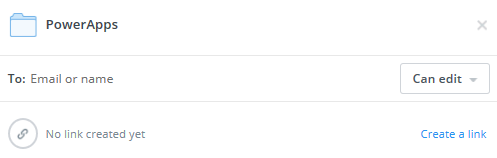
Якщо користувачі додатка додаватимуть, змінюватимуть або видалятимуть дані у вашому додатку, виберіть Може редагувати. В іншому випадку виберіть Може переглядати.
Виберіть Поділитися.
Докладнішу інформацію наведено в статті Спільний доступ до папок у Dropbox.
Надання спільного доступу до даних у OneDrive
Увійдіть до OneDrive, використовуючи той самий обліковий запис, який використовувався для створення підключення від Power Apps до OneDrive.
Виберіть папку з файлом, а потім натисніть Поділитися.
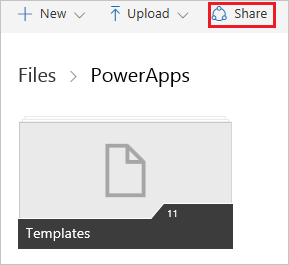
Нотатка
У OneDrive для бізнесу надайте спільний доступ до самого файлу, а не папки, що містить файл.
У діалоговому вікні виберіть Електронна пошта.
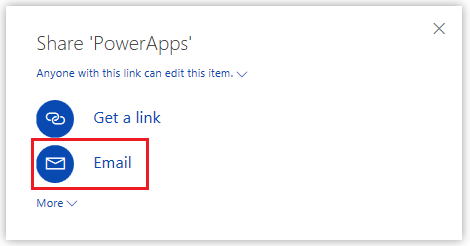
Укажіть адреси електронної пошти, за OneDrive допомогою яких користувачі програми входять, а потім натисніть кнопку Поділитися.
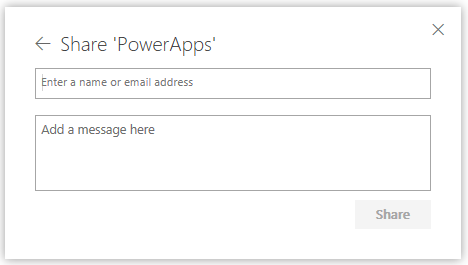
Щоб отримати додаткові відомості, перегляньте статтю Спільний доступ OneDrive до файлів і папок.
Надання спільного доступу в Google Диск
Увійдіть у Google Диск за допомогою того самого облікового запису, за допомогою якого було створено підключення Power Apps до Google Диск.
Клацніть правою кнопкою миші папку, у якій зберігається файл Excel, і виберіть пункт Спільний доступ.
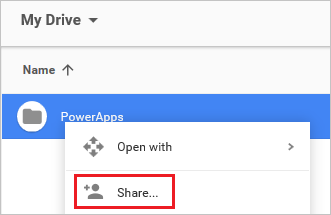
У діалоговому вікні введіть адреси електронної пошти, за допомогою яких користувачі програми можуть увійти до Google Диск.
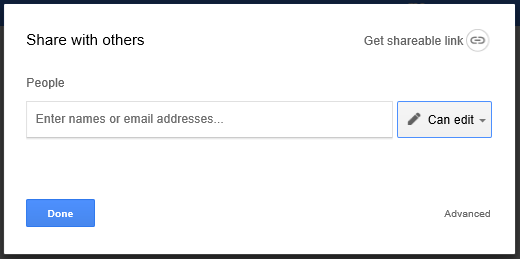
Якщо користувачі додатка додаватимуть, змінюватимуть або видалятимуть дані у вашому додатку, виберіть Може редагувати у списку дозволів. В іншому випадку виберіть Може переглядати.
Виберіть Готово.
Щоб дізнатися більше, перегляньте статтю Спільний доступ до файлів і папок на Google Диску.
Відомі обмеження
Щоб отримати відомості про те, як надавати спільний доступ до даних Excel у вашій організації, перегляньте ці обмеження.